
时间:2021-06-18 22:14:27 来源:www.win10xitong.com 作者:win10
windows系统已经非常普及了,而且稳定性也相当的高。但是还是会遇到很多问题,比如win10就是其中一个。win10问题对于很多新手来说就不太容易自己解决,大部分时候都会去求助别人,要是你想要你的电脑知识越来越丰富,这一次就可以自己试试独立来解决吧。今天小编按照这个步骤就处理好了:1.当升级到Win10后第三方浏览器无法访问网络时,我们首先需要“重置WinSock目录”。右击桌面左下角的“Windows”按钮,从其右键菜单中选择“命令提示符(管理员)”项;2.待打开“命令提示符”窗口后,输入命令“netsh winsock reset”并按回车键,此命令执行结束就可以很好的处理了.由于时间关系,我们接下来就结合截图,一起来看看win10的详细解决技巧。
推荐系统下载:系统之家Win10专业版
具体方法:
方法1:重置WinSock目录
1.当第三方浏览器升级到Win10后无法访问网络时,我们首先需要“重置WinSock目录”。右键单击桌面左下角的“窗口”按钮,从其右键菜单中选择“命令提示符(管理员)”项;
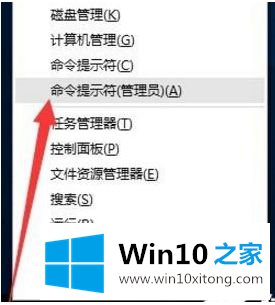
2.打开“命令提示符”窗口后,输入命令“netsh winsock reset”并按回车键,该命令的执行结束;
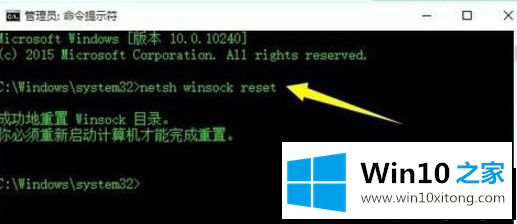
3.根据命令执行结束提示,需要重启计算机,使网络WinSock设置生效。这里需要注意的是,当计算机中安装了安全保护软件时,需要设置“允许程序的所有操作”项才能正常执行该命令。
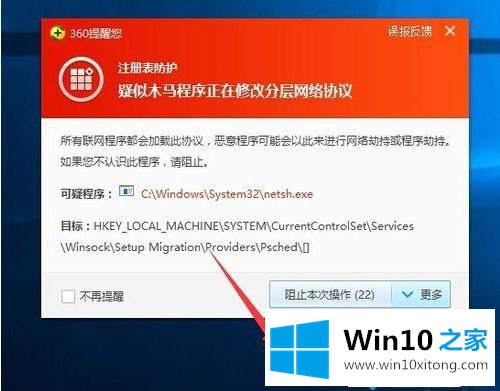
方法二:安装Windows相关功能组件
1.打开“控制面板”(右击桌面左下角的Windows按钮,从其右键菜单中选择“控制面板”项进入),找到“程序与功能”按钮,点击进入;
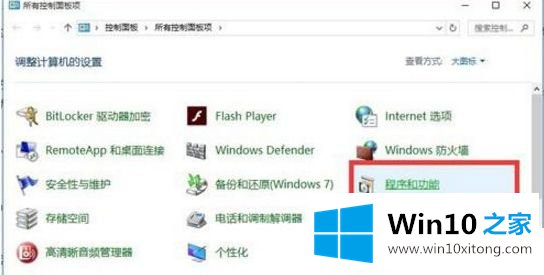
2.从打开的“程序和功能”界面,点击左侧的“启用或关闭窗口功能”按钮,从打开的窗口中检查所有服务(有些功能需要在展开其子菜单后检查)。最后点击“确定”按钮,完成打开Windows相关服务的操作。
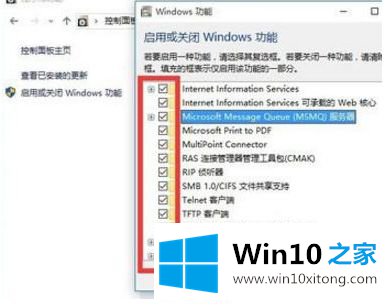
以上是win10系统边缘浏览器无法上网的修复方法。遇到同样问题的用户可以参考本文介绍的步骤进行修复,希望对大家有所帮助。
许多朋友都遇到了win10的问题,只需要按照上面小编说的方法去做,就可以解决,今天的内容到这里就结束了,要是大家还有更多的问题需要解决,那就快快的关注本站吧。